数据迁移不仅关系到个人文件的保存,更涉及到工作成果的延续。很多用户在更换电脑后,都会面临迁移数据的难题。换电脑如何数据迁移?相信不少朋友一想到这个问题就头疼。为了帮助大家轻松解决这个问题,下面由在下将详细介绍电脑数据迁移的办法。
在讲解换电脑如何数据迁移的方法之前,有个非常重要的点望大家知悉!那就是,要根据数据量的大小和传输工具的可用情况,选择适合的迁移方式。如果数据量较小,可以通过聊天工具、U盘等进行数据传输;如果数据量较大,建议使用移动硬盘、云存储服务、第三方工具进行传输。
下面由在下就以传输大量数据为例,给大家介绍3种我常用的方法,包括移动硬盘、共享文件夹和第三方迁移工具。
将移动硬盘连接到旧电脑,选择需要迁移的文件和文件夹,复制到移动硬盘中。然后将移动硬盘连接到新电脑,将文件复制到新电脑的指定位置。
1.找到需要共享的文件夹,鼠标左键选中该文件夹,右键找到并点击属性,在文件属性界面,点击切换至“共享”页面。
2.然后点击“高级共享”,勾选“共享此文件夹”选项,并设置共享名称。
3.在“高级共享”窗口中,点击“权限”按钮,设置共享文件夹的访问权限。
4.点击“确定”保存设置,然后点击“应用”和“确定”关闭文件夹属性窗口。
5.在其他计算机上,打开文件资源管理器,输入共享文件夹的路径来访问共享文件夹。
不想使用复杂程序和步骤来迁移旧电脑数据的用户,可以试试易我电脑迁移软件(EaseUS Todo PCTrans Pro),它是一款用于将文件从PC传输到PC的专业第三方软件,提供在电脑之间传输数据的高级功能和灵活性。只需在电脑上安装该工具,您就可以轻松解决换电脑如何数据迁移的问题。
步骤1.连接源和目标计算机
(1)启动易我电脑迁移(EaseUS Todo PCTrans Pro),如果没有激活软件的话,要先激活软件才行。
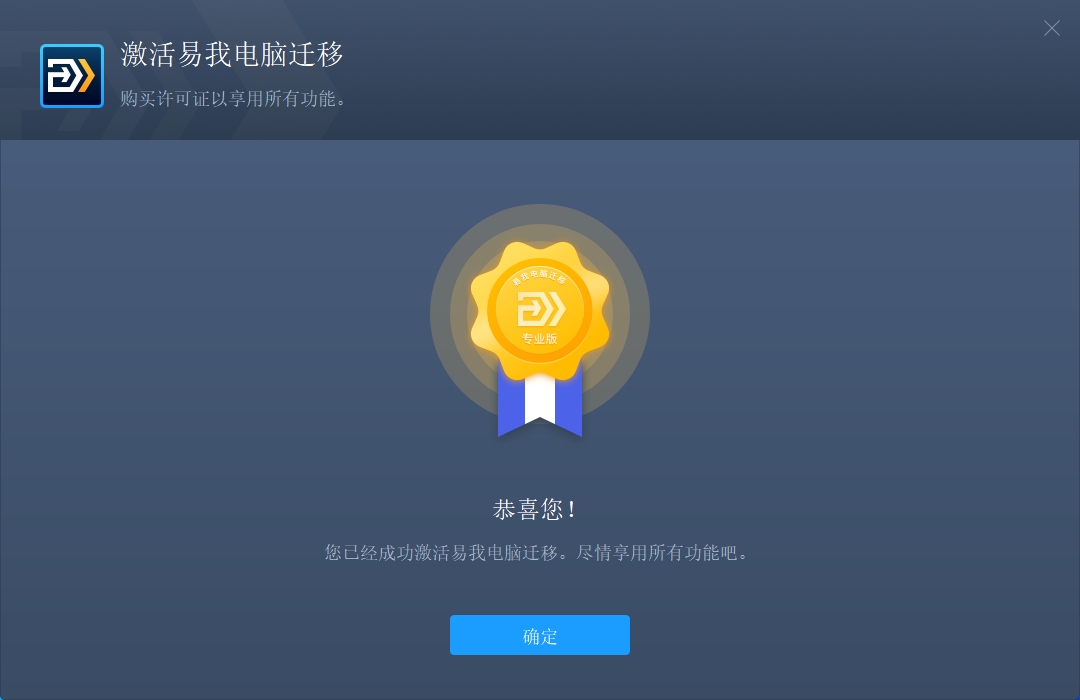
(2)选择“电脑到电脑”,左侧“找到的电脑”中列出了同一局域网中的计算机,您可以输入目标计算机的验证码进行连接,也可以让对方输入您电脑的验证码进行连接。完成验证,点击“连接”按钮进行连接。
◆请确保源计算机和目标计算机位于同一局域网内,并且目标计算机已安装相同版本的易我电脑迁移软件。
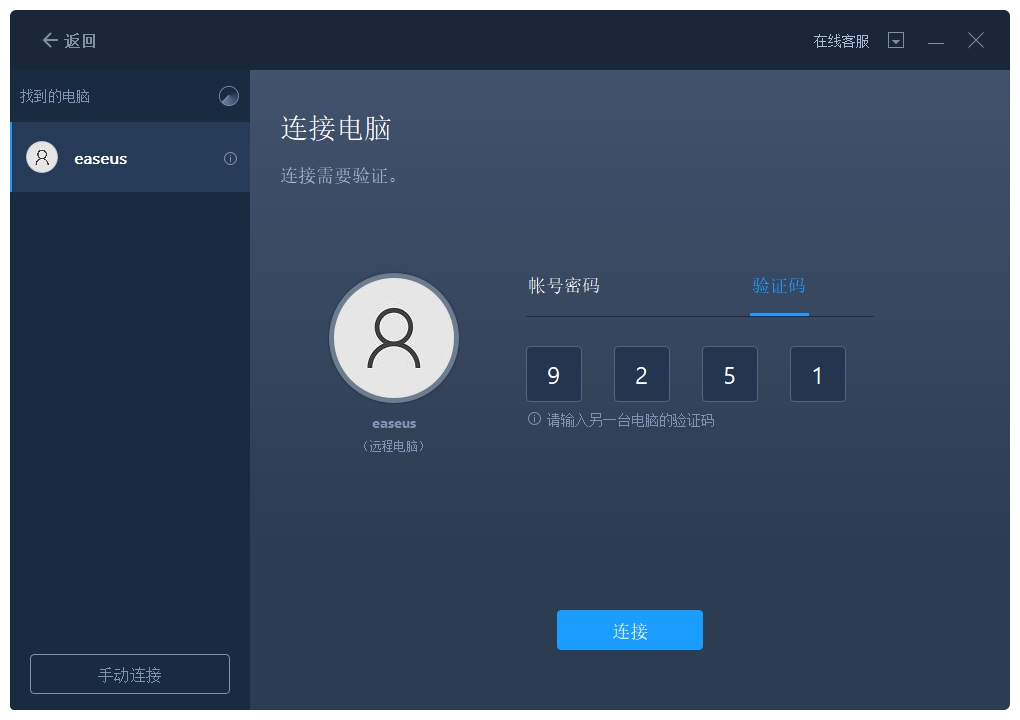
步骤2.选择要传输的内容
(1)易我电脑迁移将开始枚举源计算机中所有可以传输的应用程序、数据和账号。此过程将花费一些时间,并且速度因数据量和计算机性能而异。
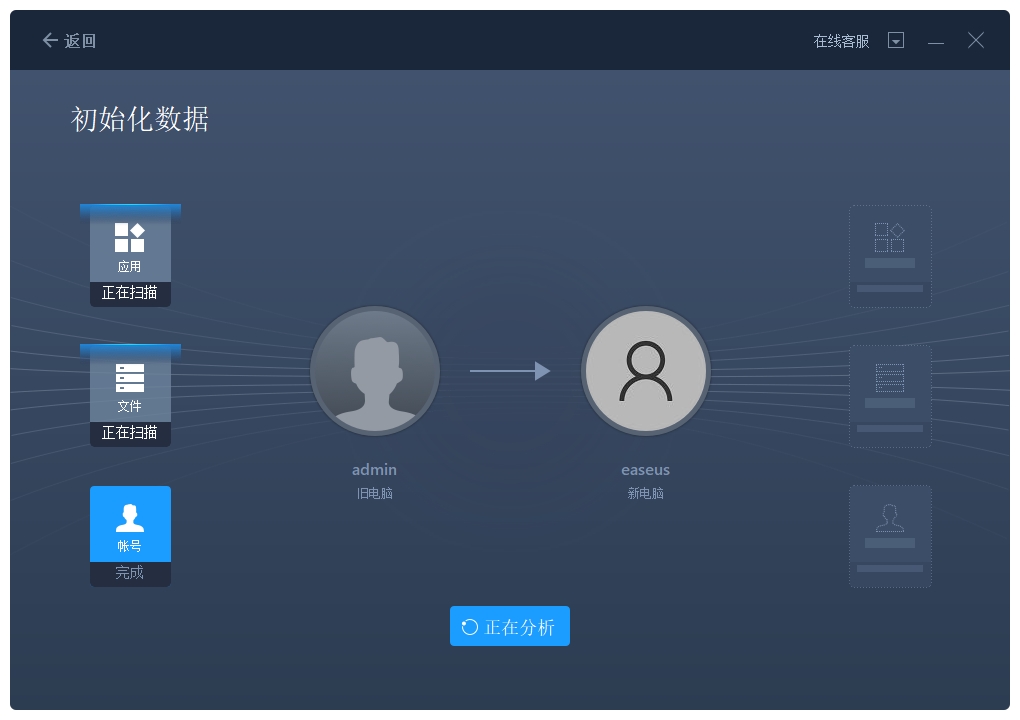
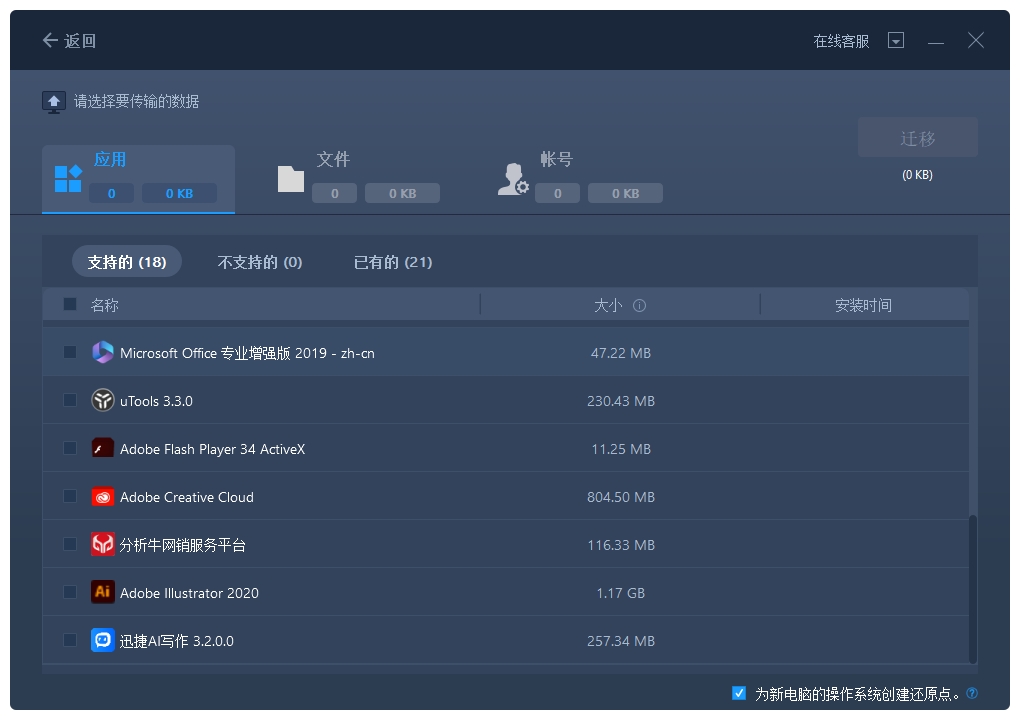
(2)选择需要传输的内容,比如文件,并选择迁移到的目标路径。
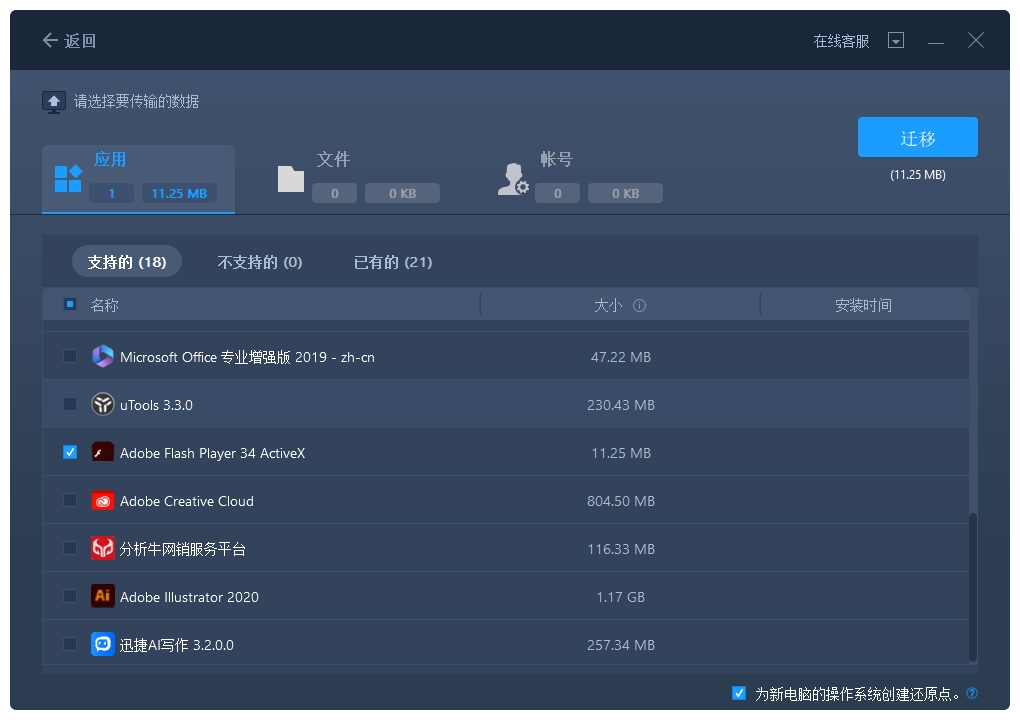
步骤3.开始迁移
完成上述所有设置后,请点击“迁移”按钮以开始传输。
为远程电脑的操作系统创建还原点可确保您始终能够将目标计算机的系统还原到传输前的状态。启用此选项后,需要等待一段时间。
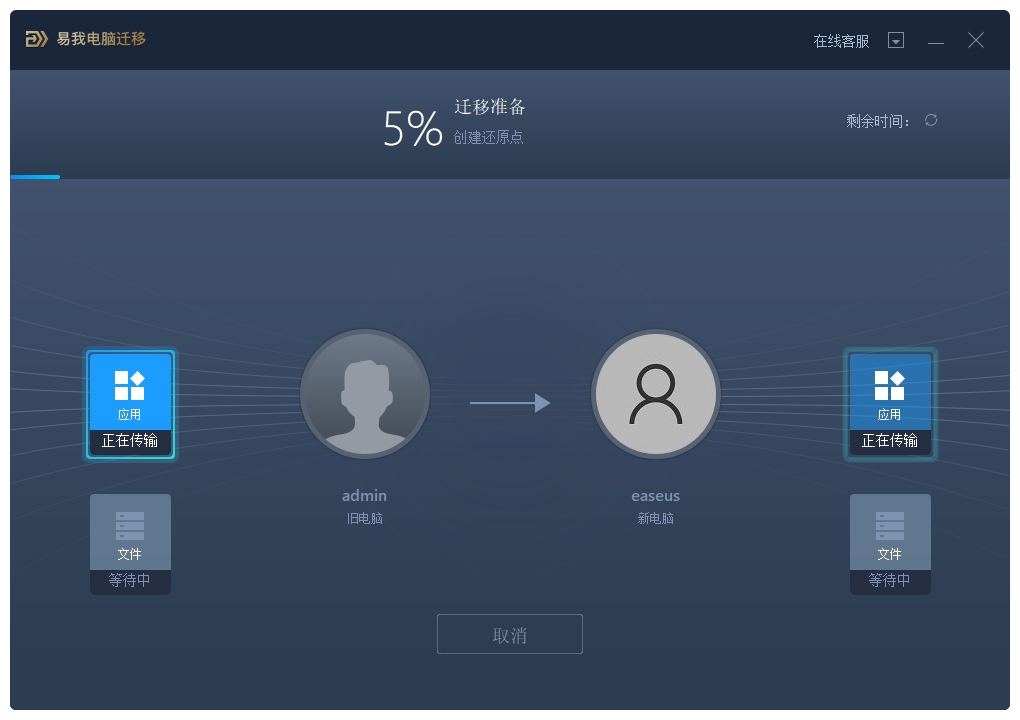
◆迁移完成后,点击“确定”。需要重新启动计算机以刷新所有传输的信息。
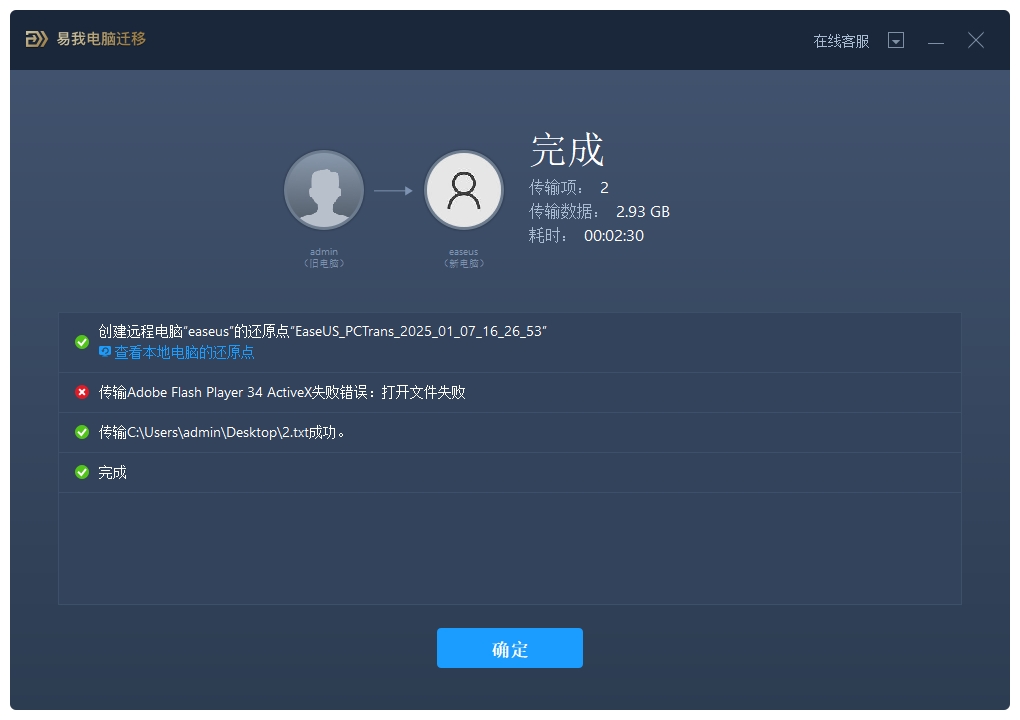
换电脑如何数据迁移?本文提供了3种不同的方法来帮助您将数据从旧电脑传输到新电脑。根据数据的大小和复杂程度,应选择不同的方法。